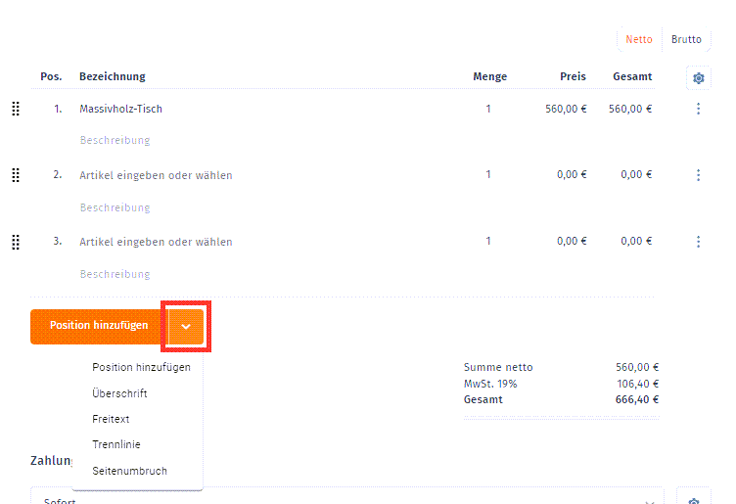Positionsliste
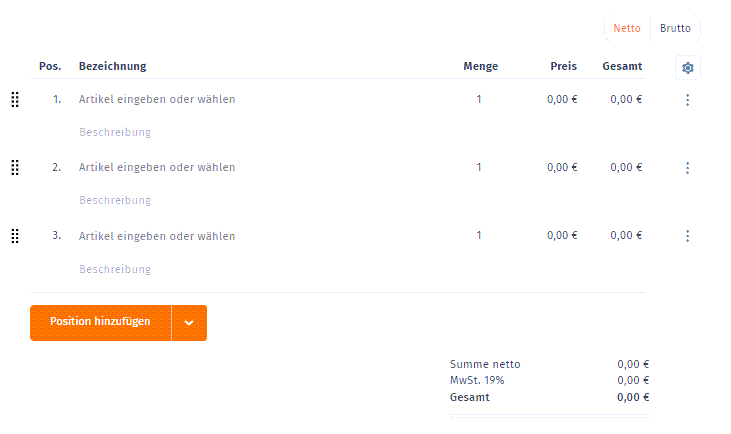
In der Positionsliste können Sie aus bereits in den Stammdaten gespeicherten Artikeln oder Leistungen auswählen oder neue anlegen. Klicken Sie hierzu einfach in das Feld Artikel eingeben oder wählen und fügen den passenden Artikel der Positionsliste hinzu.
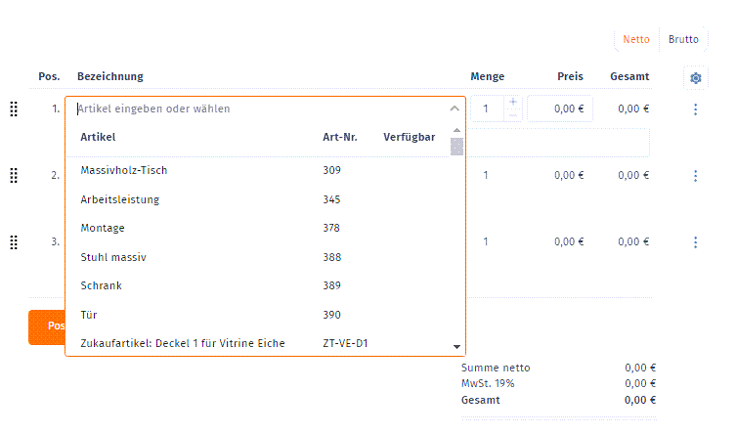
Bei einem bereits gespeicherten Artikel füllt WISO MeinBüro Web automatisch die Infofelder zu Preisen, Mehrwertsteuer, Einheit und Artikel-Nr. aus den Stammdaten.
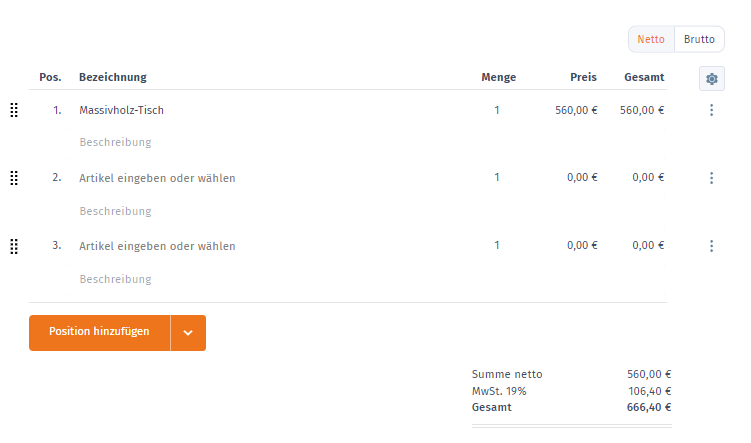
Selbstverständlich können Sie diese Informationen jederzeit abändern, indem Sie einfach in das betreffende Feld klicken und die gewünschte Änderung vornehmen.
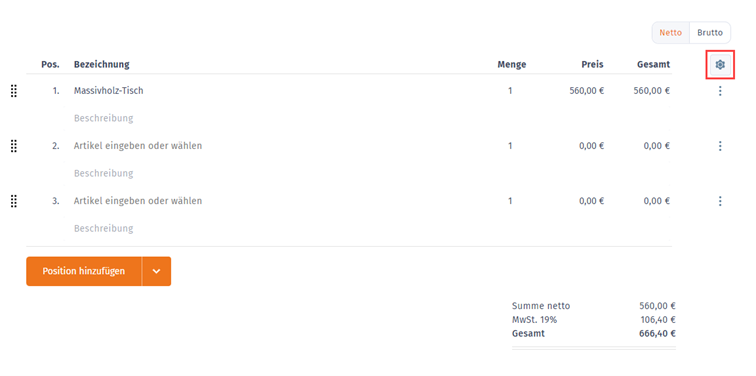
Über das Zahnradsymbol auf der rechten Seite können Sie weitere Spalten konfigurieren. Blenden Sie hier durch einen Klick auf das Augensymbol die gewünschte Information für Ihre Artikel ein- oder aus. Die Bezeichnung der Position sowie der Gesamtwert der Position kann nicht ausgeblendet werden, da es sich hierbei um Pflichtangaben handelt.
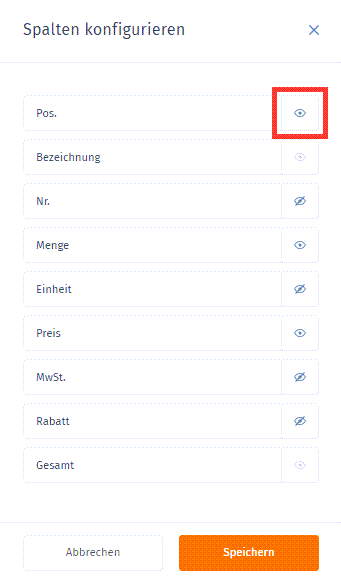
Der Mehrwertsteuersatz Ihrer Artikel kann im Vorgang beliebig auf die vorhandenen Standardsteuersätze 0%, 16% und 19% angepasst werden. Ebenfalls können Sie ganz einfach Ihre Positionen in Netto oder Brutto angeben, je nach angesprochener Kundengruppe. WISO MeinBüro Web wandelt die Beträge automatisch um und weist die Mehrwertsteuer korrekt in der Summenberechnung aus.
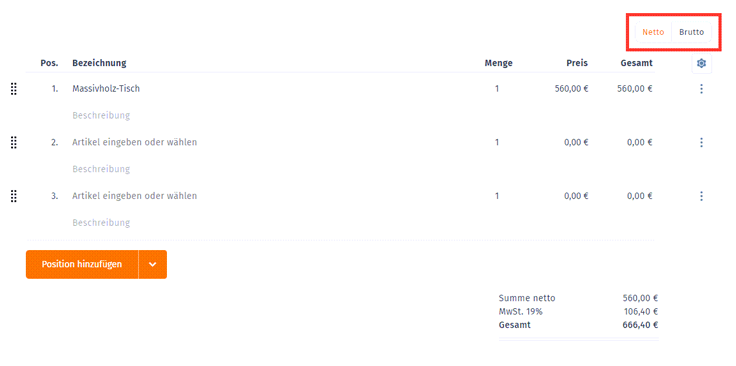
Durch die Griffsymbole auf der linken Seite jeder Position können Sie diese mit gedrückter linker Maustaste greifen und nach oben oder unten verschieben.
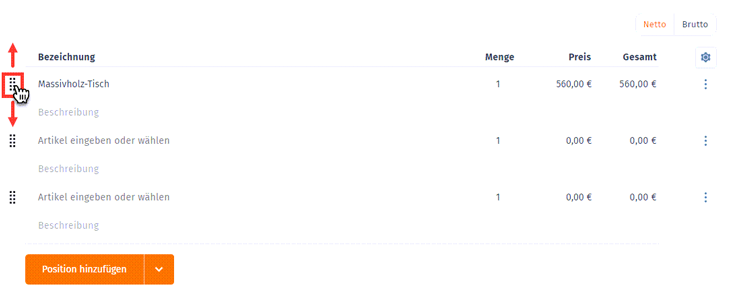
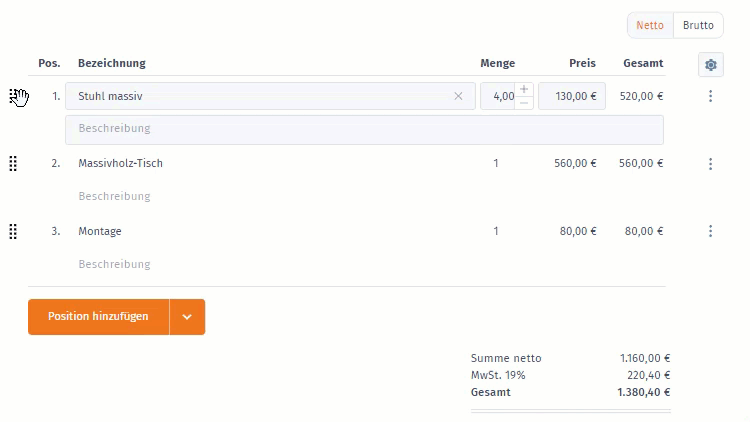
Im Punktmenü auf der rechten Seite jeder Position haben Sie die Möglichkeit, die gewählte Position zu löschen, zu duplizieren oder eine neue leere Position direkt unter der gewählten einzufügen.
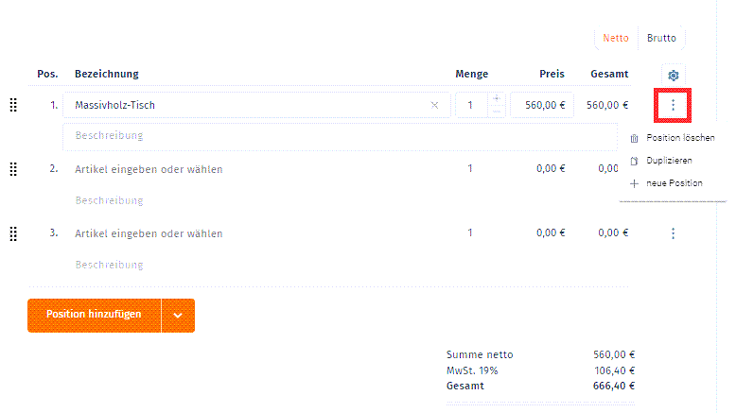
Durch den Button am Ende der Positionsliste fügen Sie eine neue Position am Ende dieser hinzu. Im Drop-Down-Menü stehen Ihnen außerdem weitere Positionsarten zur Verfügung.
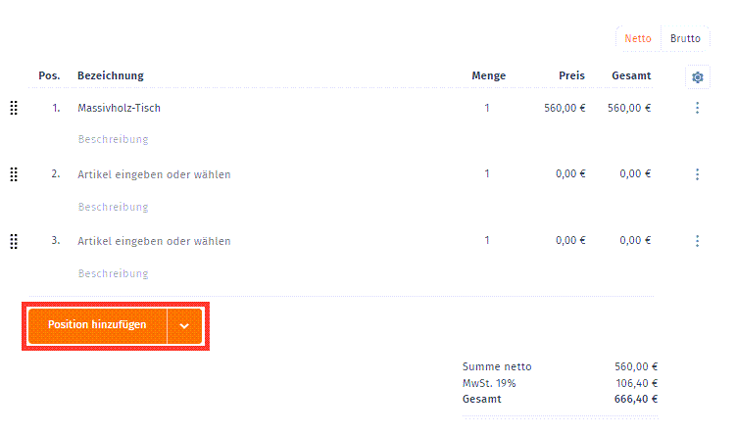
Die Positionsarten Überschrift und Freitext fügen Ihrer Positionsliste jeweils ein Textfeld hinzu, mit welchem Sie Ihren Vorgang gliedern und mit weiteren wichtigen Informationen versehen können. Trennlinie sorgt für eine optische Trennung verschiedener Positionsblöcke durch eine Linie, während Seitenumbruch alle nachfolgenden Positionen auf die nächste Seite Ihres Vorgangs schiebt.